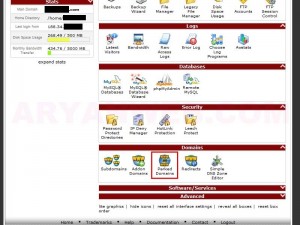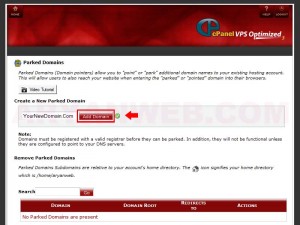آموزش لیست کردن فایل های هاست و جلوگیری از لیست شدن
خیلی از مدیران وب سایت ها و بخصوص هاست های دانلود بسته به شرایط به امکان لیست کردن فایل های یک پوشه یا کل هاست و یا حتی جلوگیری از لیست کردن فایل های یک پوشه یا کل هاست نیاز دارن یعنی همان لیست کردن فایل های هاست
راه حل این مشکل بسیار سادست بسیار ساده تر از چیزی که فکرش رو بکنید !
ابتدا باید در پوشه ای که میخواید این امکان فعال یا غیرفعال بشه یک فایل با نام .htaccess ایجاد کنید (دقت کنید که ابتدای نام این فایل باید نقطه باشد)
که مثلا اگر میخواهید که این مورد در کل هاست اعمال بشه این فایل رو باید در پوشه public_html هاستتون ایجاد کنید و یا اگر از قبل وجود داره روی دکمه edit این فایل کلیک کنید
حال با آخر این فایل باید کدی رو اضافه کنید
برای فعال کردن امکان نمایش لیست فایل های هاست :
Options +Indexes
برای غیرفعال کردن امکان نمایش لیست فایل های هاست :
Options -Indexes
رو داخل اون فایل کپی کنید و روی دکمه save کلیک کنید
به همین راحتی
به همین خوشمزگی
آموزش آی پی واقعی هاست و سرور
درود خدمت شما
امروز با آموزش بدست اوردن ای پی واقعی هاست و سرور در خدمت شما هستیم
برای بدست اوردن ایپی واقعی سرور تیم تیک وب اسکریپتی طراحی کرده است که با آپلود آن در هاست خود و اجرای ان میتوانید در یک چشم بهم زدن ایپی واقعی سرور خود را بدست اورید !
این اسکریپت با سه متد کار می کند که چنانچه یکی از متد ها در سرور شما کار نکرد با متد بعدی ایپی را به شما اعلام می کند
خب و حالا اموزش کار با این اسکریپت:
مرحله یک :
ابتدا فایل زیرا را دانلود کرده و در پوشه public_html هاست خود آپلود نمایید:
دانلود اسکریپت نمایش آی پی واقعی هاست و سرور
مرحله دو: سپس فایل را از حالت فشرده خارج نمایید (با استفاده از فایل منیجر هاست خود)
مرحله سه : فایل را اجرا نمایید ، به این منظوراگر برای مثال ادرس سایت شما www.site.ir می باشد باید ادرس زیر را در مرورگر اجرا کنید:
http://www.site.ir/test_ip.php
خب اگر مراحل رو تا اخر درست انجام داده باشید آی پی واقعی هاست و سرور شما به شما نمایش داده می شه
و اما کاربرد این اسکریپت؟
بدست اوردن ایپی واقعی هاست و سرور میزبان شما کاربرد های بسیاری دارد
بعنوان مثال برای اتصال سایت به درگاه های پرداخت حتما لازم است که آی پی واقعی هاست و سرور به بانک یا درگاه واسط اعلام شود
با تشکر از همراهی شما
مدیریت بخش فنی تیک وب
کپی برداری از اموزش با ذکر منبع مانعی ندارد
آموزش اتصال دامنه به هاست در سی پنل
خب در این مطلب میخوایم آموزش اتصال دامنه به هاست سی پنل رو مرور کنیم و به یا به اصطلاح دامنه رو روی هاست پارک کنیم !
اگر مایلید دامنه ای به جز دامنه اصلی بر روی هاست خود پارک کنید تا هاست شما با 2 دامنه یا بیشتر، باز شود می توانید از گزینه Park Domain استفاده کنید.
توجه داشته باشید که
برای این کار ابتدا وارد سی پنل هاست سی پنل خود شده و گزینه Parked Domains را انتخاب کنید:
سپس نام دامین جدید را در کادر وارد کنید. توجه داشته باشید که حتما قبلا باید DNS های دامنه با DNS های دامنه اصلی یکسان شده باشد،(آموزش تغییر dns دامنه )
در نهایت در صفحه جدیدی که برای شما نمایان می شود Add Domain را میزنیم، به شکل زیر:
خب کار به پایان رسید و شما پیام موفقیت آمیز اتصال دامنه را مشاهده می کنید، لطفا بعد از حدود 5 دقیقه ادرس جدید را در مرورگر وارد کنید ، ان زمان باید سایت شما با این دامنه نیز بالا بیاید!
بار ها مشاهده شده که بعد از پارک دامنه کاربران با صفحه defaultwebpage مواجه می شوند و گمان می کنند که جایی از کار را اشتباه کرده اند و یا مشکل از هاست می باشد ، در حالی که به علت اینکه پارک دامنه روی هاست کمی زمان می برد و به همین علت می باشد که ما در چند خط قبل به این نکته اشاره داشتیم که بعد از حدود 5 دقیقه ادرس جدید را چک کنید
در صورتی که همان لحظه آدرس جدید را در مرورگر وارد کنید به علت اینکه هنوز دامنه کامل روی هاست ست نشده است ممکن است به احتمال زیاد با ارور defaultwebpage مواجه شوید که البته با حذف کش مرورگر و یا استفاده از یک مرورگر دیگر مشکل شما حل خواهد شد
حذف کش سیستم پس از انتقال به سرور جدید | پاک کردن DNS Cache
حذف کش سیستم پس از انتقال به سرور جدید برای نمایش درست سایت در سرور جدید الزامی می باشد
بعد از انتقال سرور و یا هاست برای چند ساعت سایت یا نمایش داده نمیشود یا با مشکل نمایش داده میشود که برای حل این مشکل و حذف کش سیستم خودباید مراحل زیر طی شود
پس از انتقال هاست به میزبان جدید شما باید DNS Cache خود را پاک کنید.
برای این منظور باید دستور زیر را Command Promp اجرا نمایید:
ipconfig /flushdns
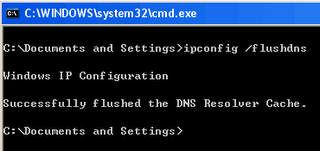
Categories
Archives